בחזרה לראשונה, ה- Nintendo DS היה אחד המכשיריםהקונסולות הידניות המצליחות ביותר בכל הזמנים. למרבה הצער, הזמן הזה עבר ונינטנדו כבר לא מוכרת את הקונסולה בחנויות. זו הסיבה שבמאמר זה נעבור כיצד כל אחד יכול לשחק במשחקי Nintendo DS ממש על פלטפורמת לינוקס באמצעות DesmuME. נעבור על הכל החל מהתקנת התוכנה, כיצד לטעון משחקי DS, כמו גם שמירה / טעינה, ציוצים גרפיים ואפילו הקלטת משחק!
התראת ספוילר: גלול מטה וצפה במדריך הווידיאו בסוף מאמר זה.
הערה: Addictivetips בשום דרך לא מעודד או מתיר את ההורדה או ההפצה הבלתי חוקיים של קבצי ROM עבור DesmuME. אם אתה רוצה לשחק משחקי Nintendo DS עם DesmuME, אנא השתמש בקבצי ROM משלך שגיבית למחשב שלך, באופן חוקי.
אם אתה מעוניין לשחק פלטפורמה אחרתמשחקים, תוכלו למצוא אמולטור המאפשר לכם לשחק משחקי PSP של Sony, משחקי Atari, משחקי Wii ו- GameCube של נינטנדו, משחקי Nintendo 64, משחקי סגה או משחקי פלייסטיישן.
התקן את DesmuME
אובונטו
sudo apt install desmume
דביאן
sudo apt-get install desmume
קשת לינוקס
sudo pacman -S desmume
פדורה
התקנת אמולטור DesmuME בפדורה אינהקל כמו הפצות אחרות. כדי להתקין אותו, עליך לאפשר מאגר תוכנה של צד שלישי. השתמש בכלי DNF כדי להפעיל מחדש תוכנה זו. הקפד לשנות X כך שיתאים למספר השחרור של גרסת הפדורה שלך!
sudo dnf install https://download1.rpmfusion.org/free/fedora/rpmfusion-free-release-X.noarch.rpm -y
עם היתוך RPM ב- Fedora תוכל להתקין את DesmuME עם כלי החבילה DNF.
sudo dnf install desmume -y
OpenSUSE
DesmuME זמין באופן חופשי בשירות OpenSUSE Build. כדי להשיג זאת, עקוב אחר קישור זה וחפש את המהדורה שלך של OpenSUSE. לחץ על כפתור "לחץ על התקנה אחת" כדי לקבל את התוכנית.
הערה: יתכן שתצטרך ללחוץ על "הצג חבילות ניסוי" או "הצג חבילות קהילה" לפני שתמצא את כפתור ההתקנה.
לינוקסים אחרים
אמולטור DesmuME הוא קוד פתוח, והקודזמין לבנייה. אם להפצת לינוקס שלך אין חבילה מובנית, זו הדרך הטובה ביותר ללכת. כדי לקבל את קוד המקור היכנס לאתר הרשמי. הקפד לקרוא גם את כל ההוראות שהם נותנים בקובץ ה- readme.
באמצעות DesmuME
כדי לשחק משחק עם DesmuME, פתח אותו ולחץ"קובץ." בתפריט הקובץ, עליך לבחור באפשרות "פתוח". לחיצה על "פתוח" מציגה תפריט גלישה בקבצים. השתמש בתפריט זה כדי לחפש אחר קבצי Nintendo DS ROM במחשב האישי שלך.

פתיחת ROM צריכה להתחיל מייד אתהשמעת אמולציה. אם ברצונך להפסיק את ההפעלה, חזור לממשק המשתמש הראשי של DesmuME ולחץ על כפתור ההשהה. כדי לסגור לחלוטין את ההפעלה של ה- ROM, לחץ על הכפתור שמשמאל ללחצן ההשהיה. לחיצה על כפתור זה תסגור את האמולטור. לחלופין, לחץ על "קובץ" ואז "צא" כדי לצאת.
חוסך
שמירת משחקים במאמץ ה- DesmuME DS פועלת על ידי שימוש ב"מצבי שמירה ". תכונה זו מאפשרת למשתמש לשמור או לטעון באופן מיידי בכל עת, גם אם ה- ROM אינו רוצה שתעשה זאת.
כדי ליצור מצב שמירה חדש באמולטור עבורלחץ על כל קובץ ROM על "קובץ". בתפריט הקובץ, חפש "שמור מצב ב-" והרחף אותו מעל. ריחוף מעל תפריט זה יגלה מיקומי מצב שמורים רבים ושונים. בחר מצב לשמירה. חזור על תהליך זה בכל פעם שתרצה להחליף את השמירה.
זכור כי אמולטור DesmuME מאפשר למשתמשים בלינוקס לחסוך מספר פעמים. כדי לבצע מצבי שמירה שונים, פשוט בחר משבצת שמירה אחרת בכל פעם שאתה יוצר מצב חדש.
טוען
הטעינה עובדת באותו אופן כמו שמירה. כדי לטעון משחק, לחץ על "קובץ" ובחר "מצב טען מ." השתמש בממשק המשתמש כדי למצוא את המצב אליו נשמר המשחק שלך, וטען אותו. חזור על תהליך זה בכל פעם שתצטרך לטעון מצב שמירה.
הגדרות גרפיקה
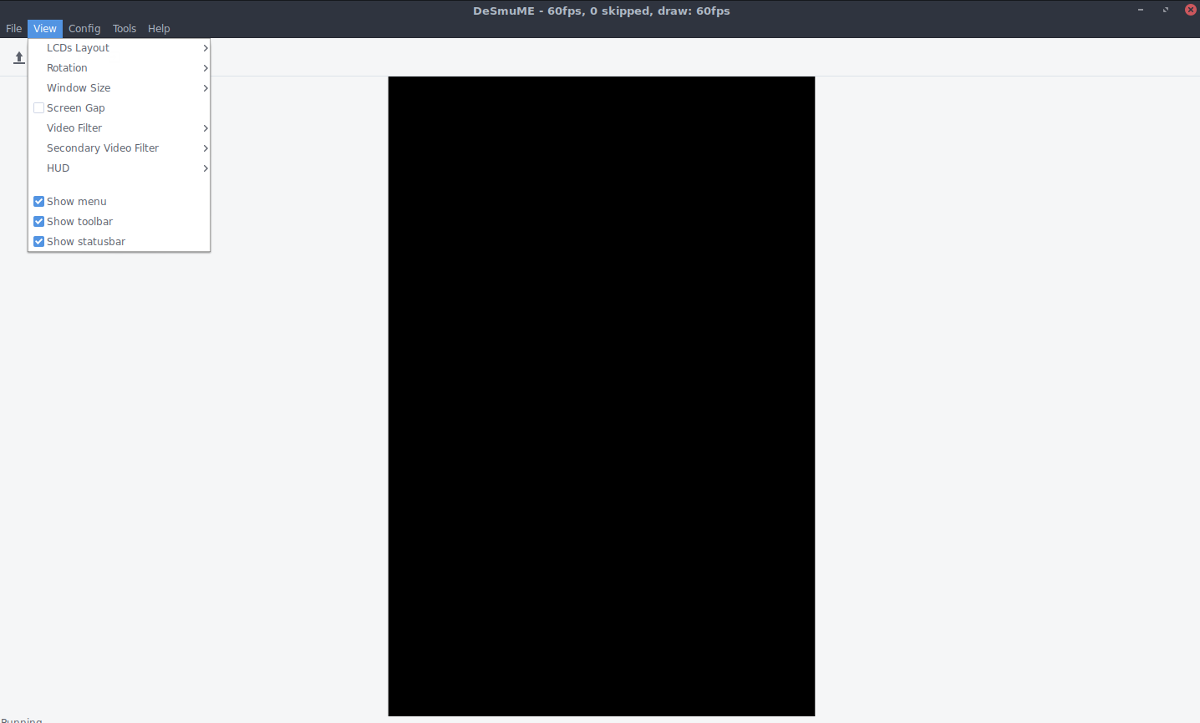
אין חלון הגדרות גרפי ייעודיעבור אמולטור DesmuME. במקום זאת, משתמשים המחפשים לשנות דברים כמו רזולוציה, ויצטרכו לבחור בתפריט "תצוגה". באזור זה ניתן להגדיר אפשרויות כמו "פילטר וידאו", "פריסת LCD" ו"רזולוציה ". לאפשרויות גרפיות אחרות, לחץ על תפריט "config". בתצורה, משתמשים יכולים לשנות את מסגרת ההפעלה של ROM וכו '.
הגדר בקר
כדי להגדיר בקר עם DesmuME, תחילה, חברבבקר ג'ויסטיק תואם ואז בחר "תצורה" בתפריט. בתפריט "תצורה", חפש "ערוך בקרות ג'ויסטיק" ובחר אותו. עברו על רשימת הפקדים ולחצו על כל אחד מהם כדי להתחיל בתהליך המיפוי.
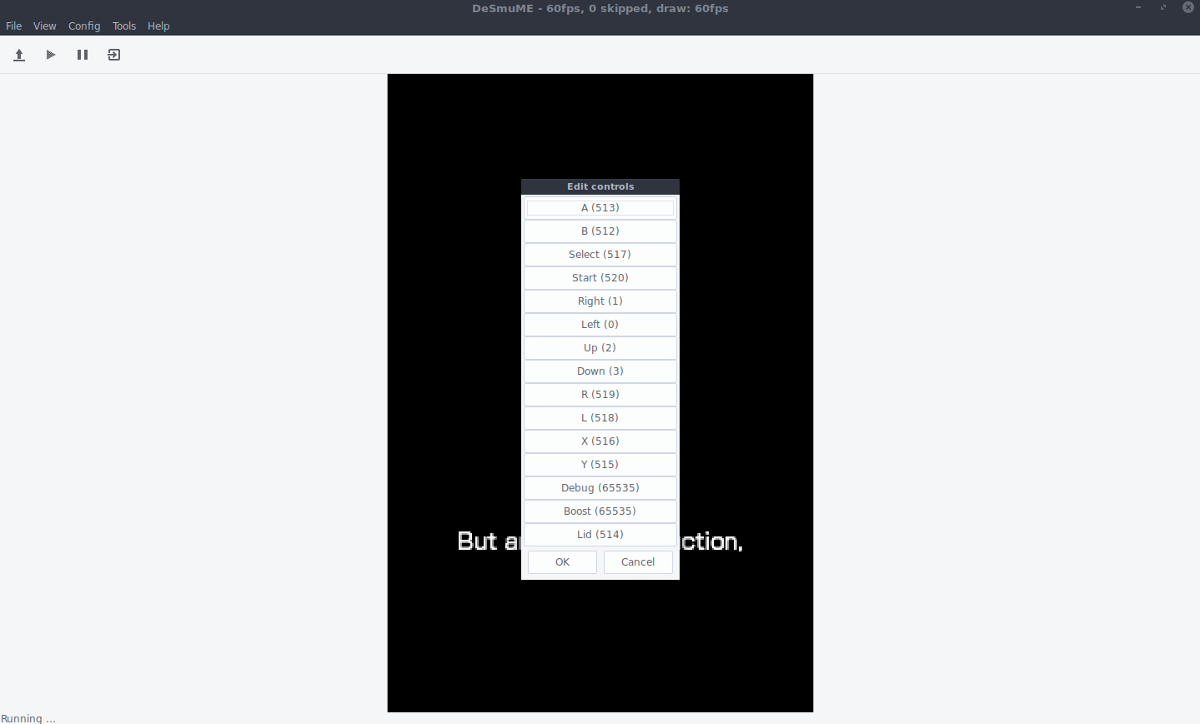
הערה: כדי לקשור מחדש פקדים לבקר, עברו ובחרו מחדש כל אחד מהפקדים. בכל לחיצה על כפתור שליטה DesmuME יבקש מהמשתמש להקצות מחדש את הפקד.
הקלט משחקיות
לאמולטור DesmuME יכולת הקלטהמשחק נינטנדו DS. להקלטה, פתחו ROM והתחילו את החיקוי. משם, לחץ על "קובץ" ובחר "הקלט סרט לסרט". לחיצה על כפתור הרשומה פותחת דפדפן קבצים. השתמש בדפדפן זה כדי לומר לאמולטור היכן עליו לשמור את המשחק שאתה מקליט. כשתסיים להקליט, לחץ על "קובץ" ואז על "עצור סרט".
הערה: רשומות DesmuME בפורמט DSM.
יחד עם ההקלטה, ל DesmuME יש גם אפשרות להשמיע סרטים מוקלטים. להפעלת הקלטת DSM, לחץ על "קובץ" ובחר "הפעל סרט מ" כדי להתחיל בהפעלה.













הערות